Cómo instalar CONTPAQi Contabilidad
- dluna52
- 13 abr 2022
- 2 Min. de lectura
Actualizado: 18 may 2022
En este tutorial te mostraremos los pasos para realizar la instalación del sistema, para este ejemplo realizaremos la instalación Local.
Debes tener a la mano los datos de tu instancia de SQL Server®:
Nombre de la instancia: (Ejemplo: COMPAC).
Usuario: sa.
Password de la instancia.
Si aún no tienes los datos de tu instancia te recomendamos ver primero el tutorial de instalación de SQL Server Express.
¿Cómo instalar CONTPAQi Contabilidad - Bancos?
En la carpeta descomprimida en la que se descargó el sistema, encontrarás el instalador CONTPAQi® Contabilidad - Bancos, haz clic derecho sobre él y ejecútalo como Administrador para iniciar la instalación.

Se mostrará una pantalla de Bienvenida, haz clic en el botón Siguiente para continuar.
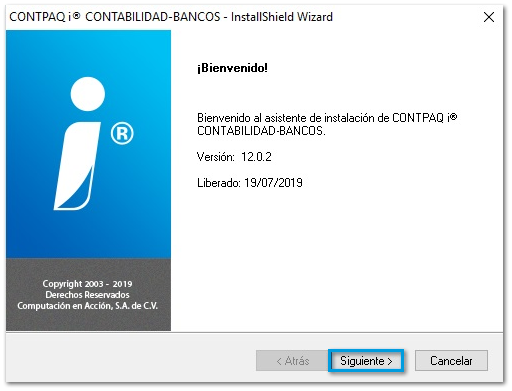
Lee cuidadosamente los acuerdos de licencia y servicio. Acepta los términos y condiciones de cada uno y haz clic en el botón Siguiente.


Selecciona los sistemas a instalar, habilitando las opciones de los sistemas que deseas instalar, en este caso realizaremos la instalación de ambos sistemas (CONTPAQi® Contabilidad y CONTPAQi® Bancos) . Posteriormente habilita la opción "Crear acceso directo en el escritorio", después haz clic en el botón Siguiente.
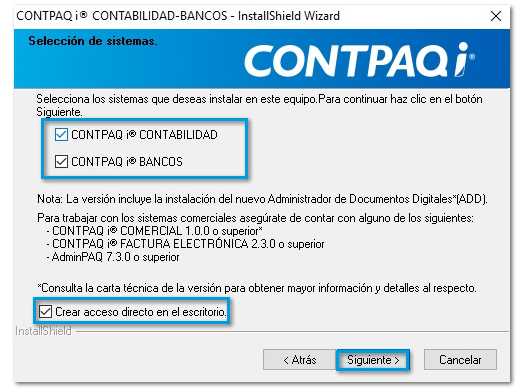
Importante: Al ejecutar el instalador de CONTPAQi® Contabilidad puedes instalar CONTPAQi® Bancos o viceversa, al ejecutar el instalador de CONTPAQi® Bancos podrás instalar CONTPAQi® Contabilidad en el mismo proceso.
Selecciona el Tipo instalación que deseas para la instalación de tú sistema, y, haz clic en Siguiente.
En este ejemplo seleccionaremos la instalación: Local.

Si deseas que el Servidor de Aplicaciones CONTPAQi® inicie como un servicio de Windows, habilita la siguiente opción y haz clic en Siguiente.
Para este ejemplo no la habilitaremos.

Antes de iniciar el proceso de instalación, se mostrará una ventana que te indicará las rutas por default del sistema: Ruta de Programas (Ejecutables del sistema) y la Ruta de Empresas, haz clic en el botón Siguiente.

Selecciona el servidor de base de datos que hayas instalado previamente en tu equipo. Captura el nombre de usuario sa, la contraseña de la instancia y la confirmación de la misma. Haz clic en el botón Siguiente para continuar.

Importante: Te sugerimos que previo a la instalación del sistema realices la instalación de SQL Server® para crear tu instancia, donde se alojarán tus bases de datos, para mayor detalle consulta el tema: SQL Server®.

En la siguiente ventana, se visualizará un Resumen de instalación del sistema CONTPAQi® Contabilidad - Bancos con sus respectivos complementos. Presiona el botón Instalar para continuar con dicha instalación.

Se mostrará el avance de la instalación:
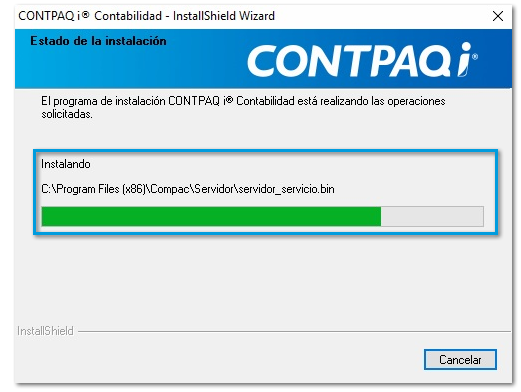
Durante el avance indicará la instalación de CONTPAQi® Bancos y CONTPAQi® Contabilidad.
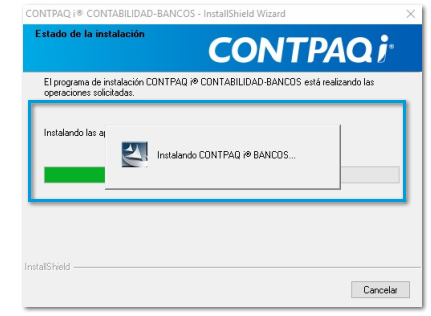
Indicará la instalación del SDK y las respectivas recomendaciones, haz clic en Aceptar.

Al término del proceso, aparecerá una ventana de información general de la instalación de CONTPAQi® Herramientas complementarias, lee detenidamente dicha información, por último, para iniciar con la instalación es necesario habilitar la opción correspondiente y dar clic en Continuar.

Para consultar el proceso de instalación de CONTPAQi® Herramientas complementarias haz clic aquí.
Para terminar el proceso de instalación haz clic en Finalizar.






Comments